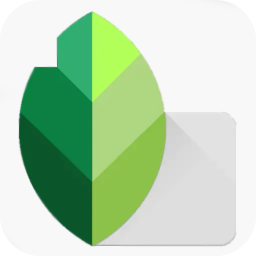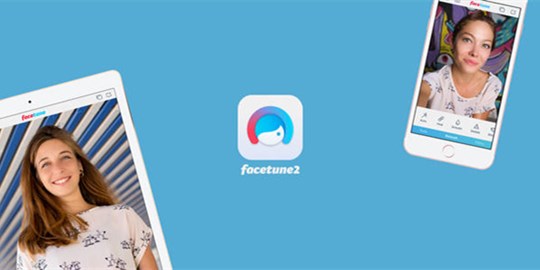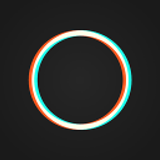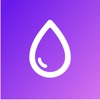指尖修图如何合成照片
2021-04-06 18:07:29编辑:zzy
现在大家在发布动态的时候都会配上图片,这张图片一般都是经过大家精心修缮的,Snapseed这款软件就是大家常用的修图软件,那么指尖修图如何合成照片?还不知道的小伙伴快进来看看,G7小编为大家带来了使用方法
拼接合成图片操作流程
打开Snapseed软件,点击添加图片,打开准备好的一张图片。

点击图片下方的工具,接着点击双重曝光。

图片下方的添加图片按钮,选择事先准备好的第二张照片并打开。

点击图片下方的添加透明度按钮,设置第二张照片的透明度。

设置好之后点击确定按钮,然后点击双重曝光,选择编辑。

点击之后调整相应的曝光度。

然后在图片中需要的位置涂抹,得到最终的拼接效果。

上文是小编跟小伙伴分享的snapseed拼接合成图片操作流程,欢迎关注G74软件园,小编每天为你带去不一样的惊喜!
| snapseed使用教程汇总 | ||||
| 添加光晕效果 | 修掉图片水印 | 改变人物脸型 | 更换图片背景 | 图片局部修图 |
| 图片叶子变色 | 背景变色处理 | 去除多余物体 | 清除图片瑕疵 | 调整天空颜色 |
| 保留局部彩色 | 图片局部上色 | 增加文字滤镜 | 抠图换背景 | 人物换脸 |
| 更多教程:点击查看 | ||||
游戏合集
更多>- 人像美颜
- 独特修图